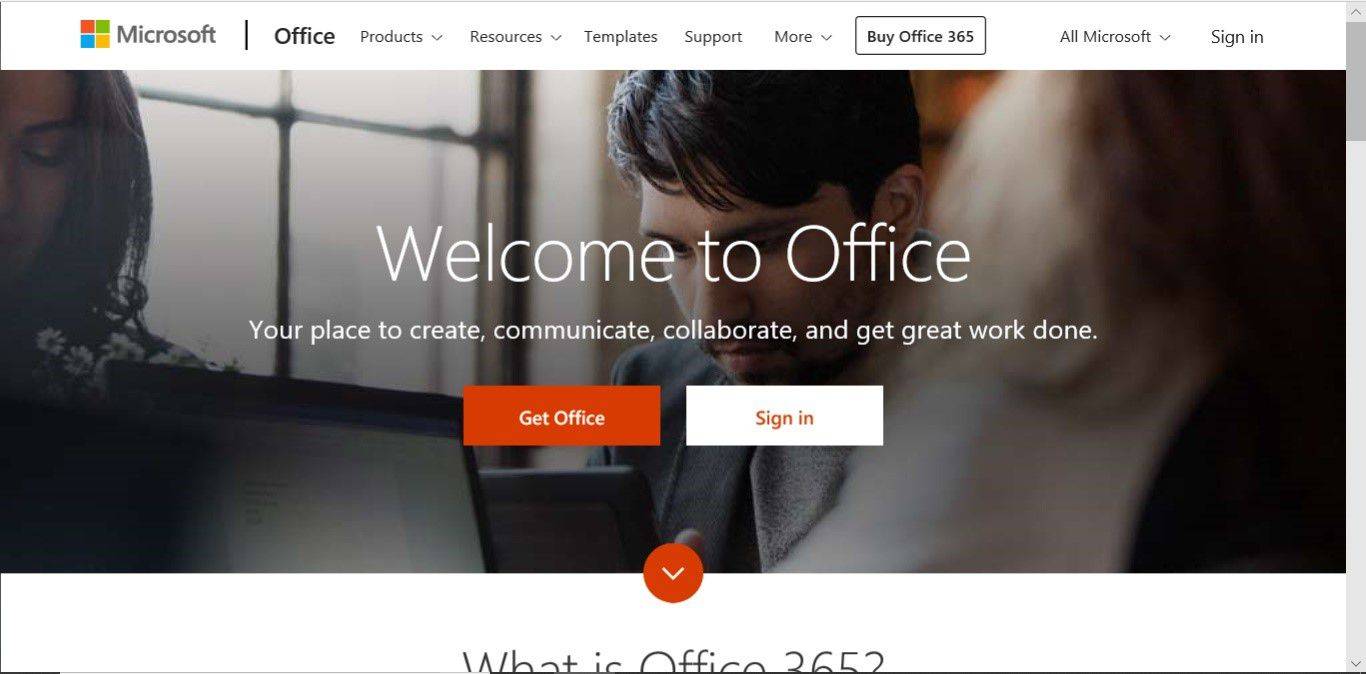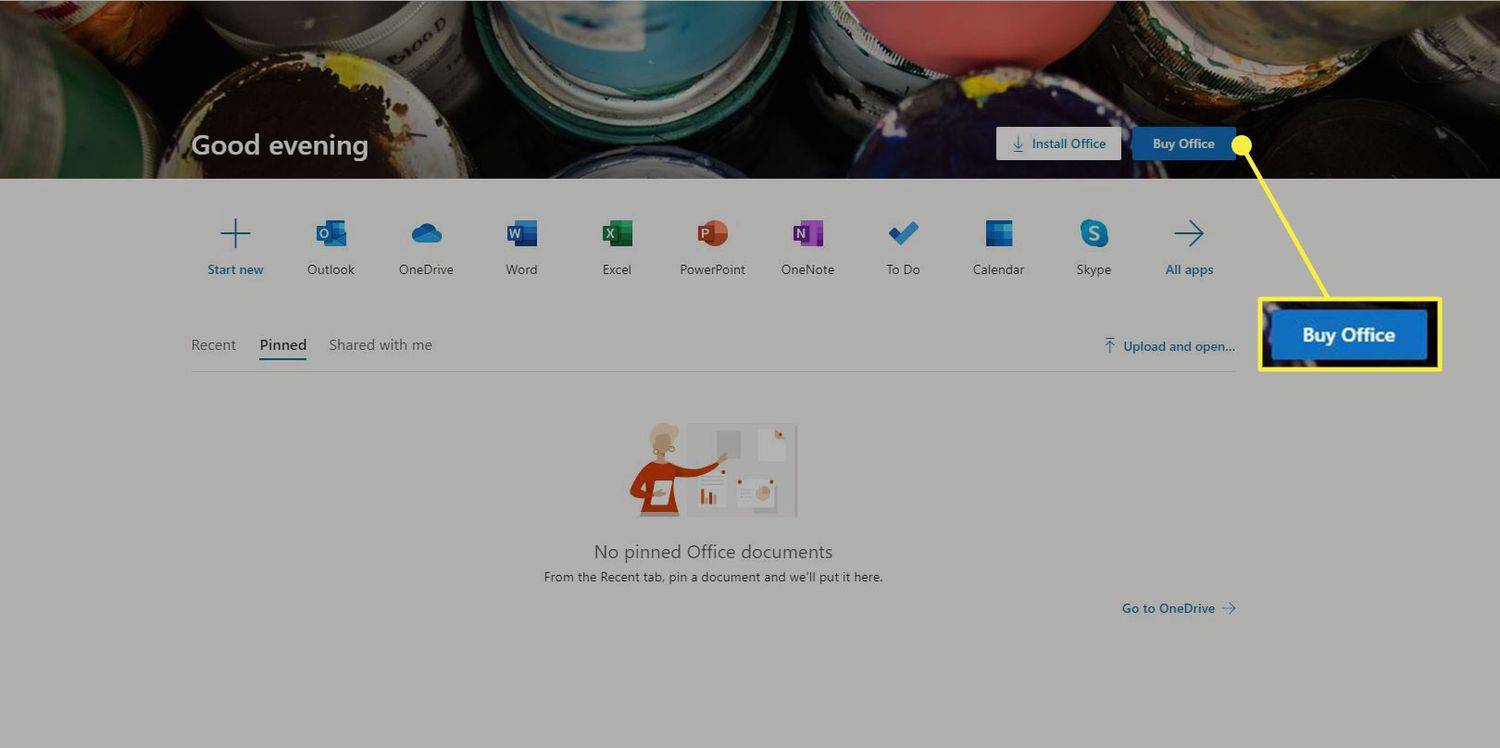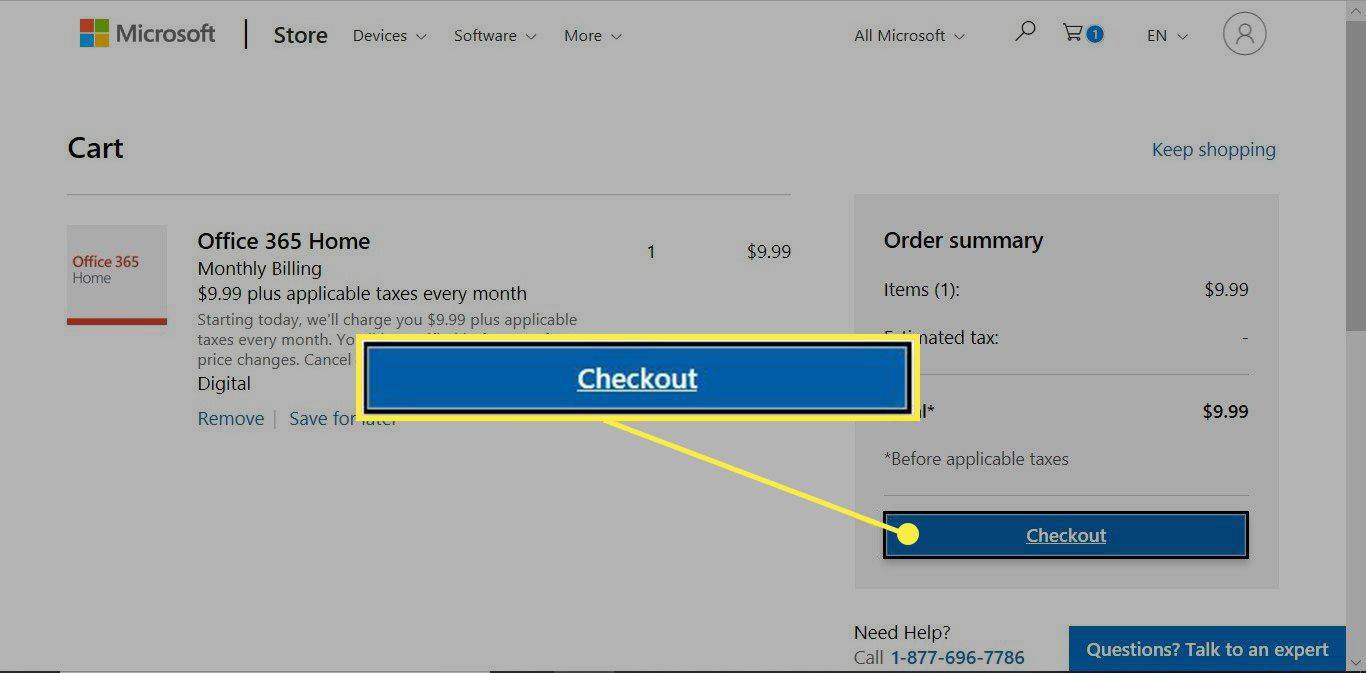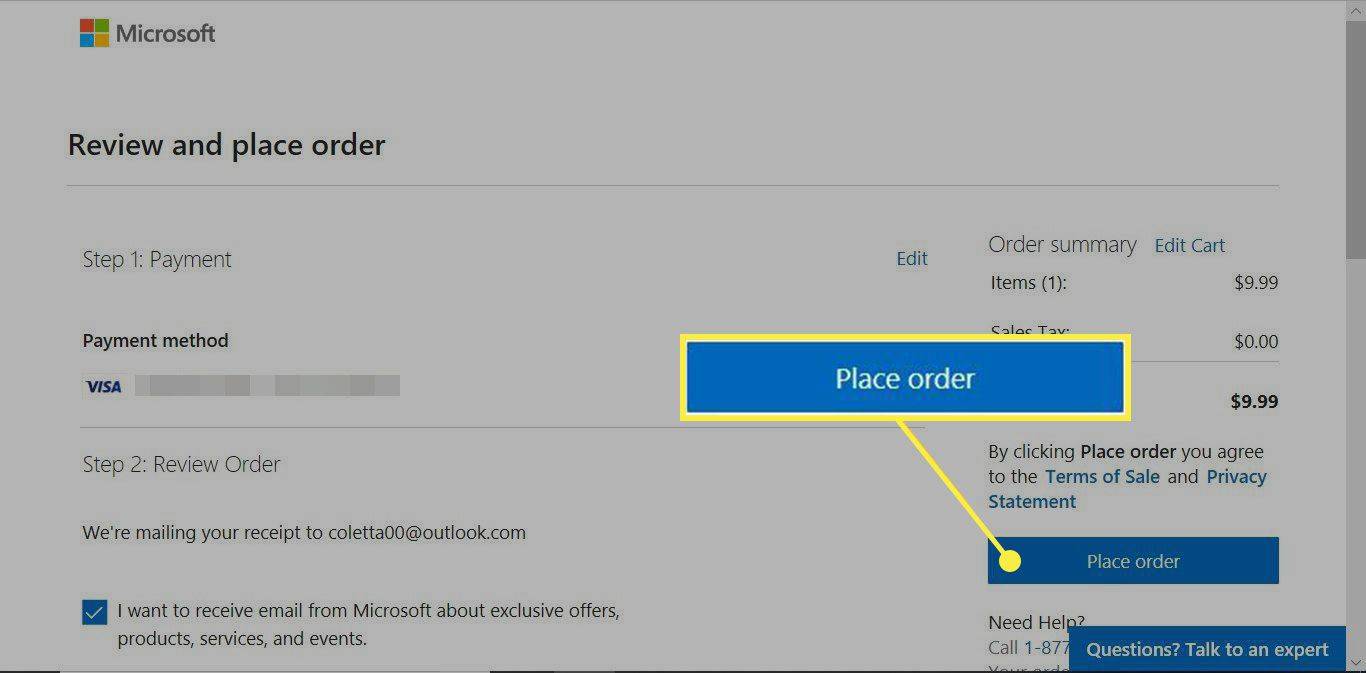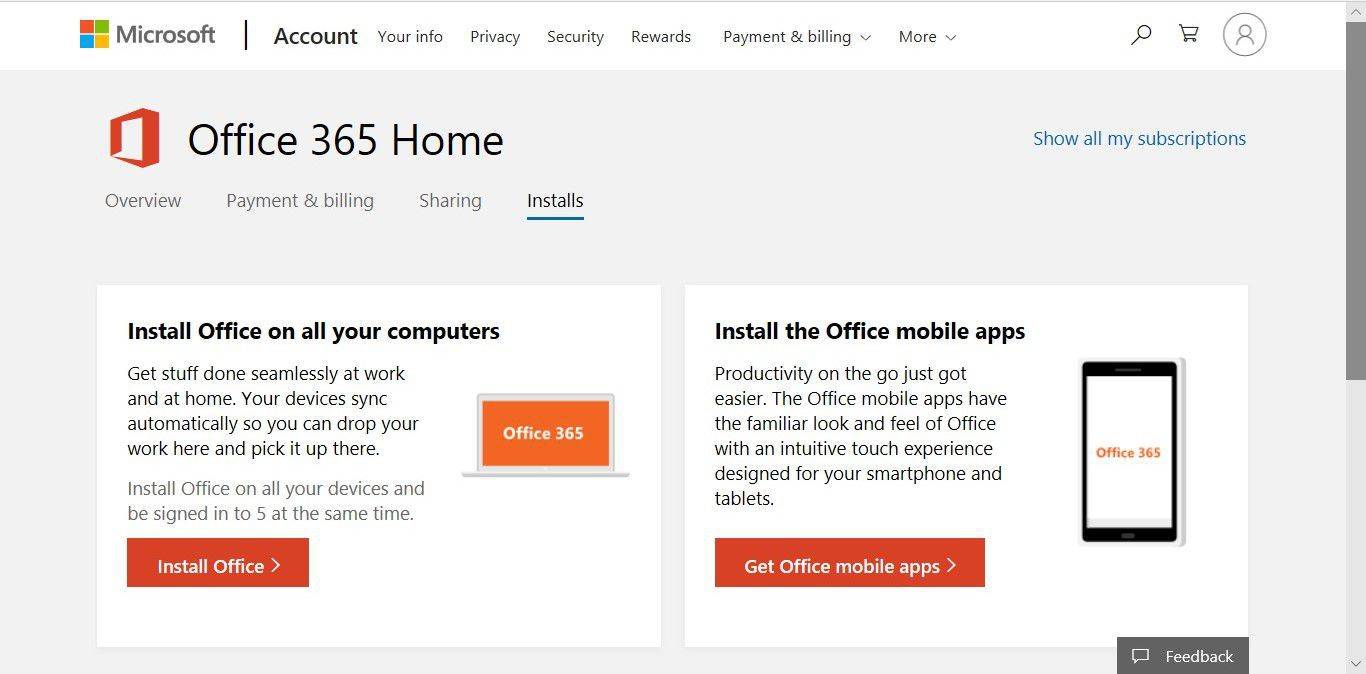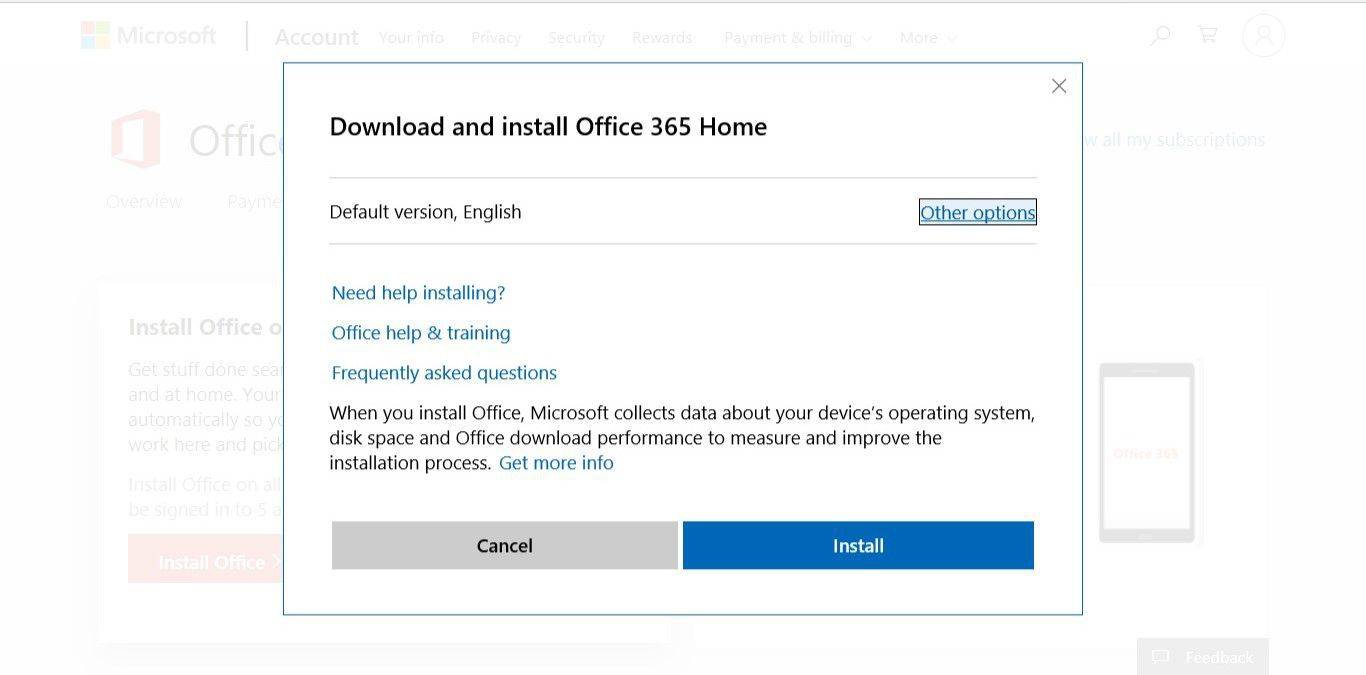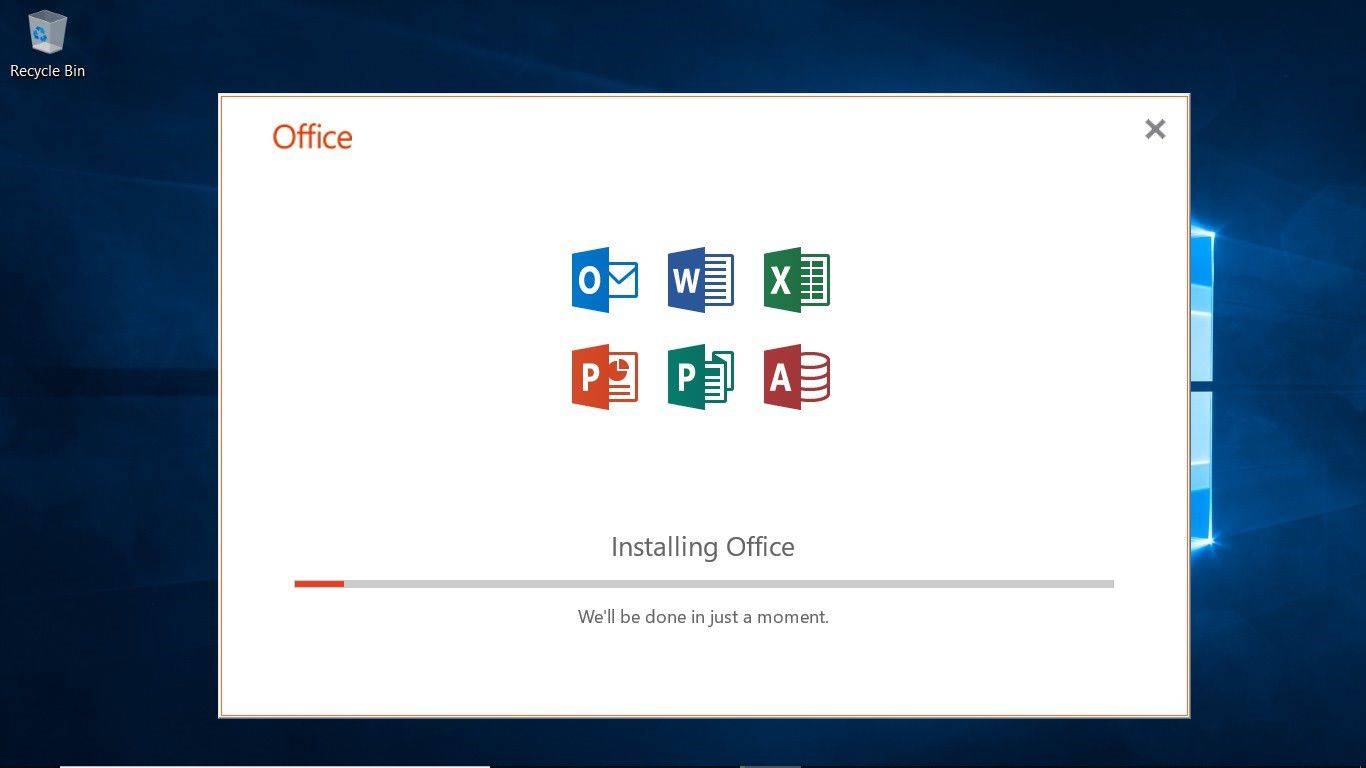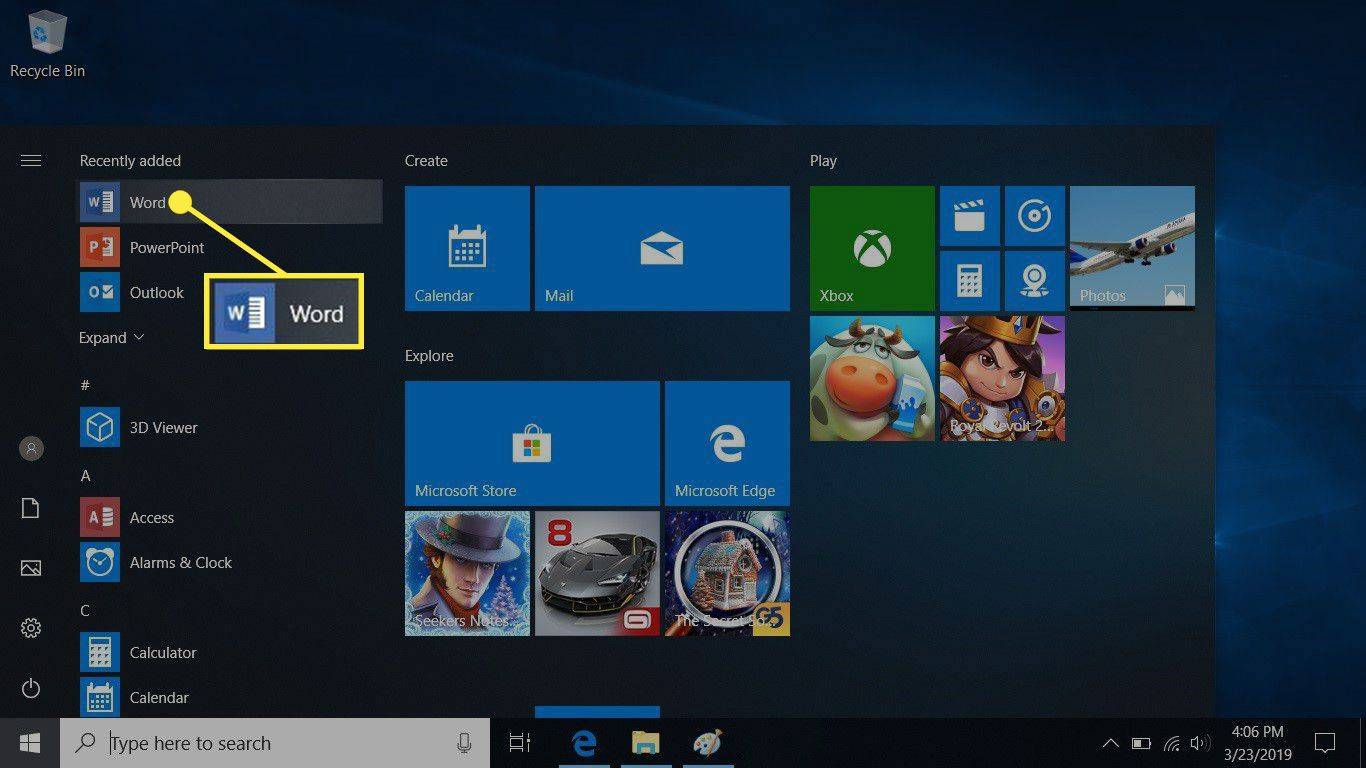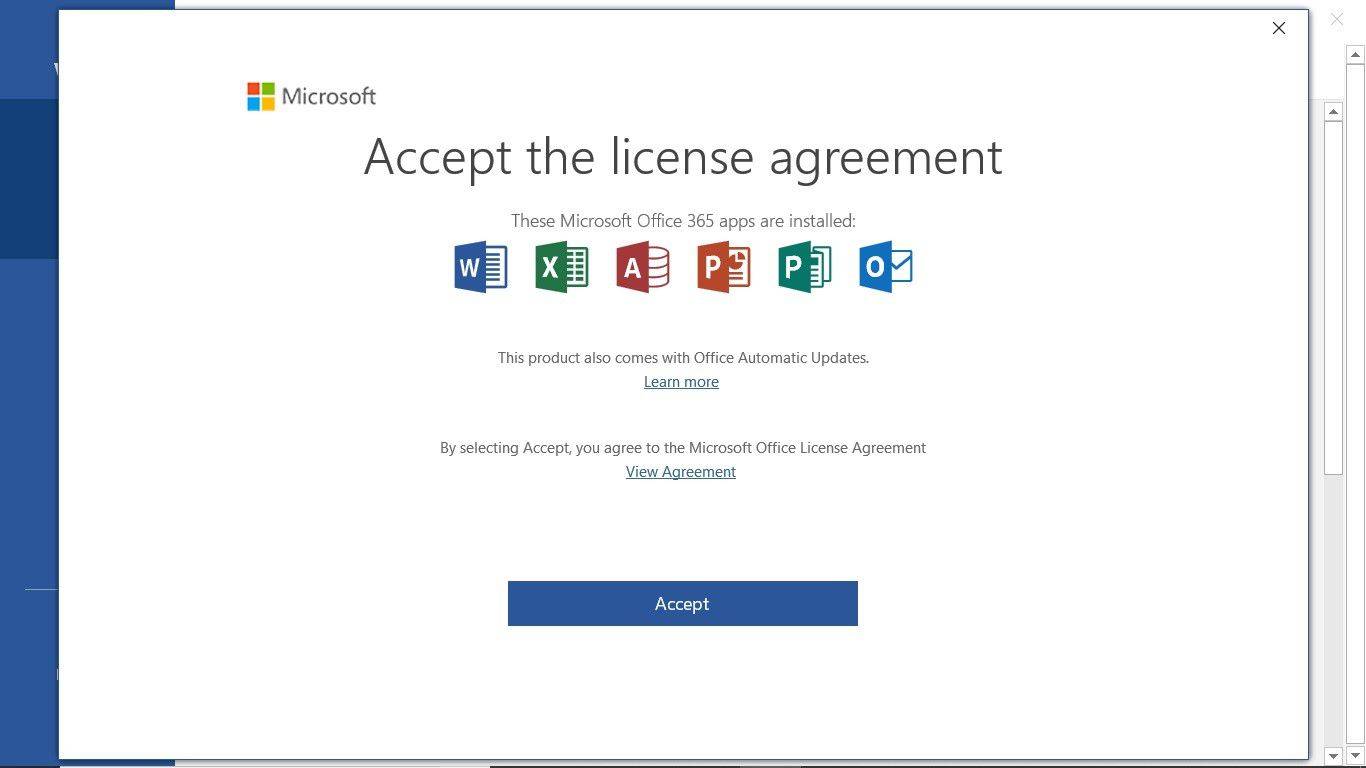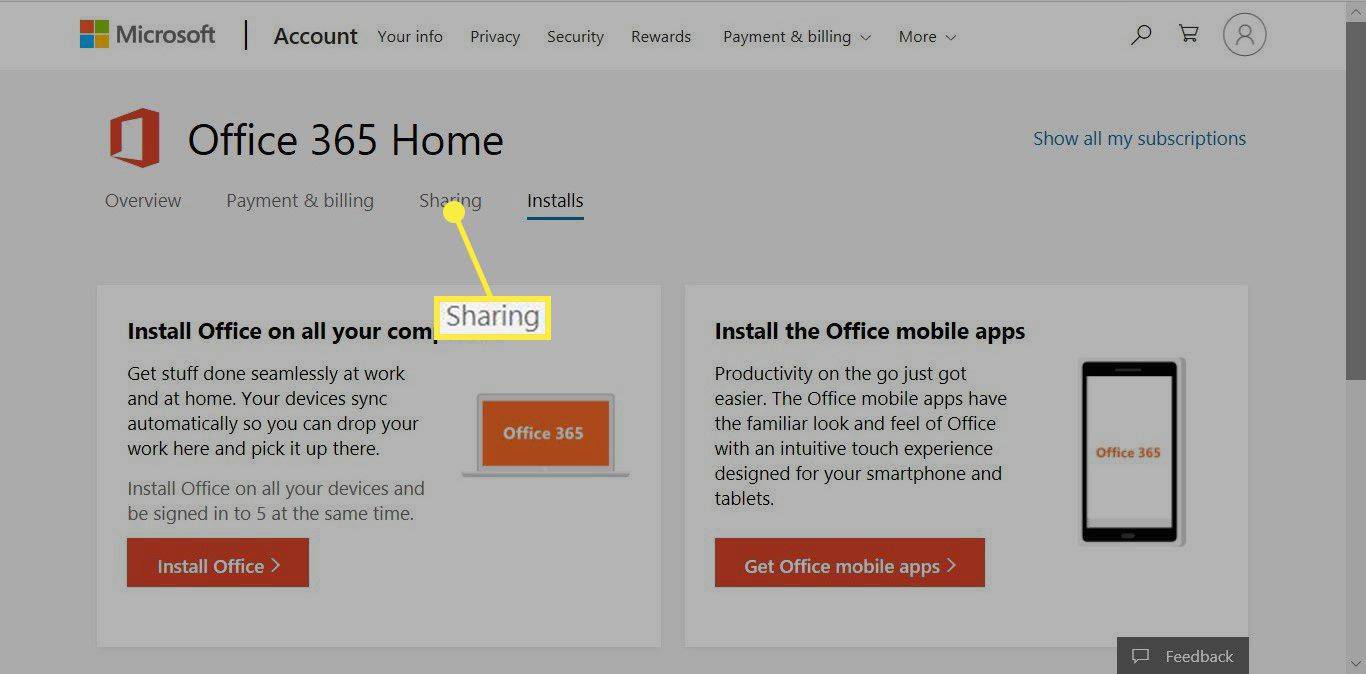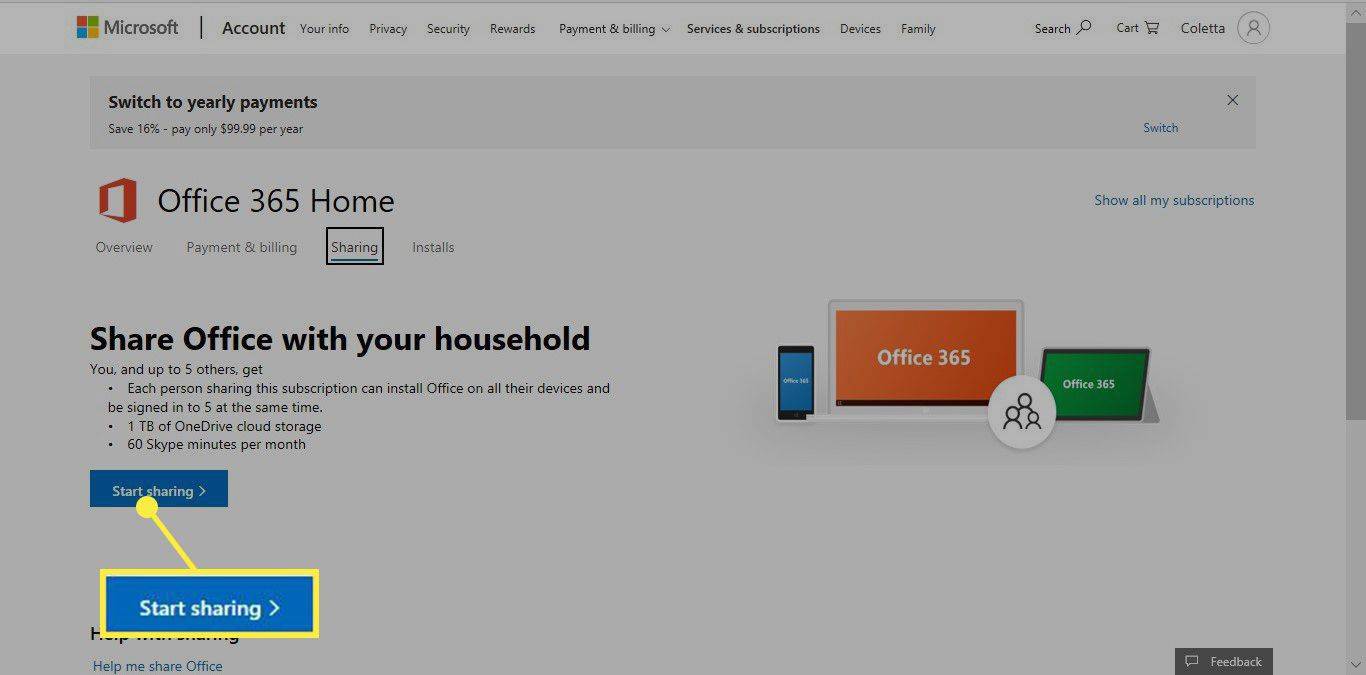O que saber
- Vá para Office.com , faça login em sua conta e compre uma assinatura do Microsoft 365.
- Volte para Office.com e selecione Instalar o Office . Baixe e execute o arquivo .exe. Siga as instruções na tela para instalar o Office em seu PC.
- Ative o Microsoft 365 for Home abrindo um dos aplicativos, fazendo login e aceitando o contrato de licença.
O Microsoft 365 é um serviço de assinatura que oferece aplicativos de desktop do Office 2019 (incluindo Word, Excel e PowerPoint) junto com os aplicativos Web do Office Online. Este artigo explica como se inscrever no serviço e instalar os aplicativos no seu computador. As instruções neste artigo se aplicam ao Microsoft 365 Home em dispositivos Windows 10.
Compre uma assinatura do Microsoft 365 para casa
A compra de uma assinatura do Microsoft 365 envolve escolher a versão do Office desejada e fornecer suas informações de pagamento.
-
Abra um navegador da web e acesse Office.com.
-
Faça login em sua conta da Microsoft.
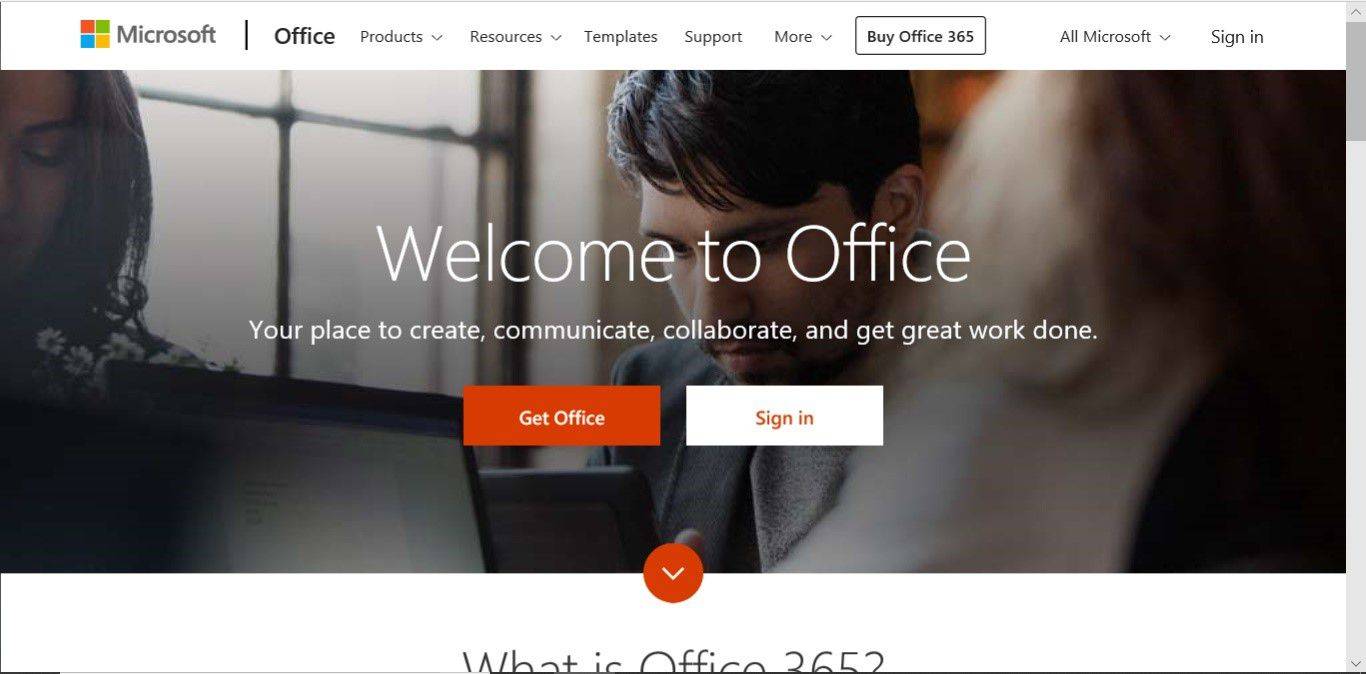
-
Depois de entrar, o portal do Office será aberto, onde você acessará os aplicativos do Office Online e gerenciará sua assinatura do Office.
-
Selecione Comprar escritório .
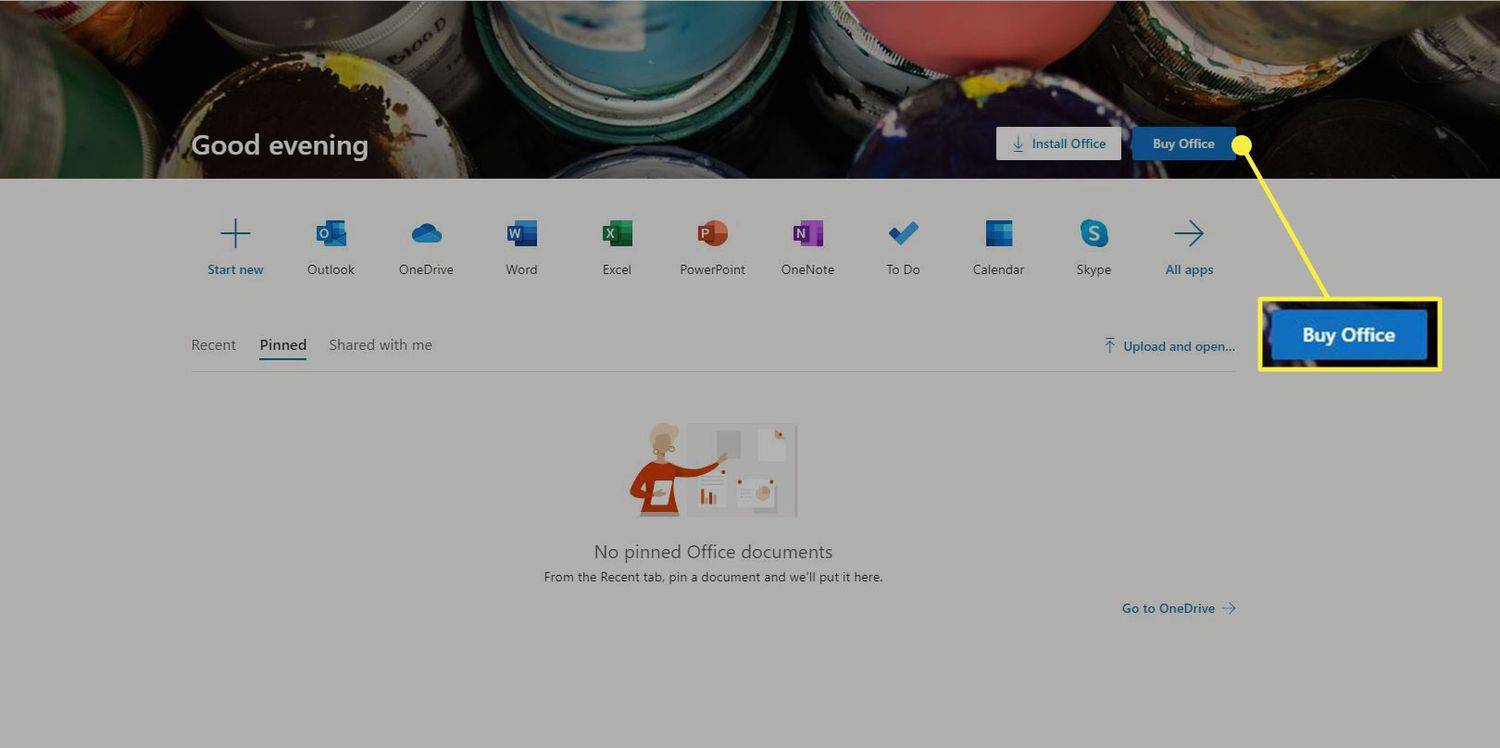
-
Selecione Comprar agora para a assinatura do Office desejada se quiser pagar uma taxa de assinatura anual. Ou selecione Ou compre por US$ 9,99 por mês se você preferir pagar uma taxa de assinatura mensal.
Quer fazer um test drive do Microsoft 365 antes de comprá-lo? Selecione Experimentar gratuitamente e inscreva-se para uma avaliação de 30 dias do Microsoft 365.
-
Revise as informações no carrinho e selecione Confira .
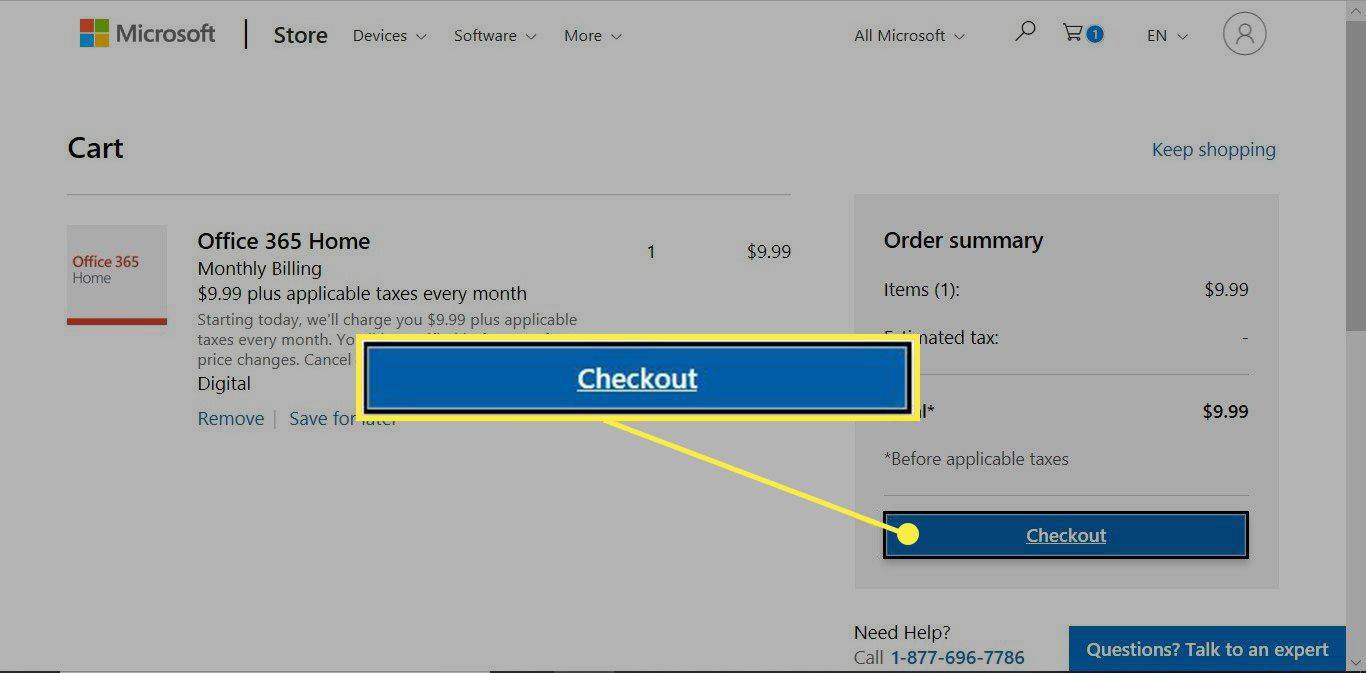
-
Selecione um tipo de pagamento. Escolha um cartão de crédito ou cartão de débito , PayPal , ou conta bancária .
-
Insira os detalhes de pagamento.
-
Selecione Salvar .
-
Selecione Faça a encomenda .
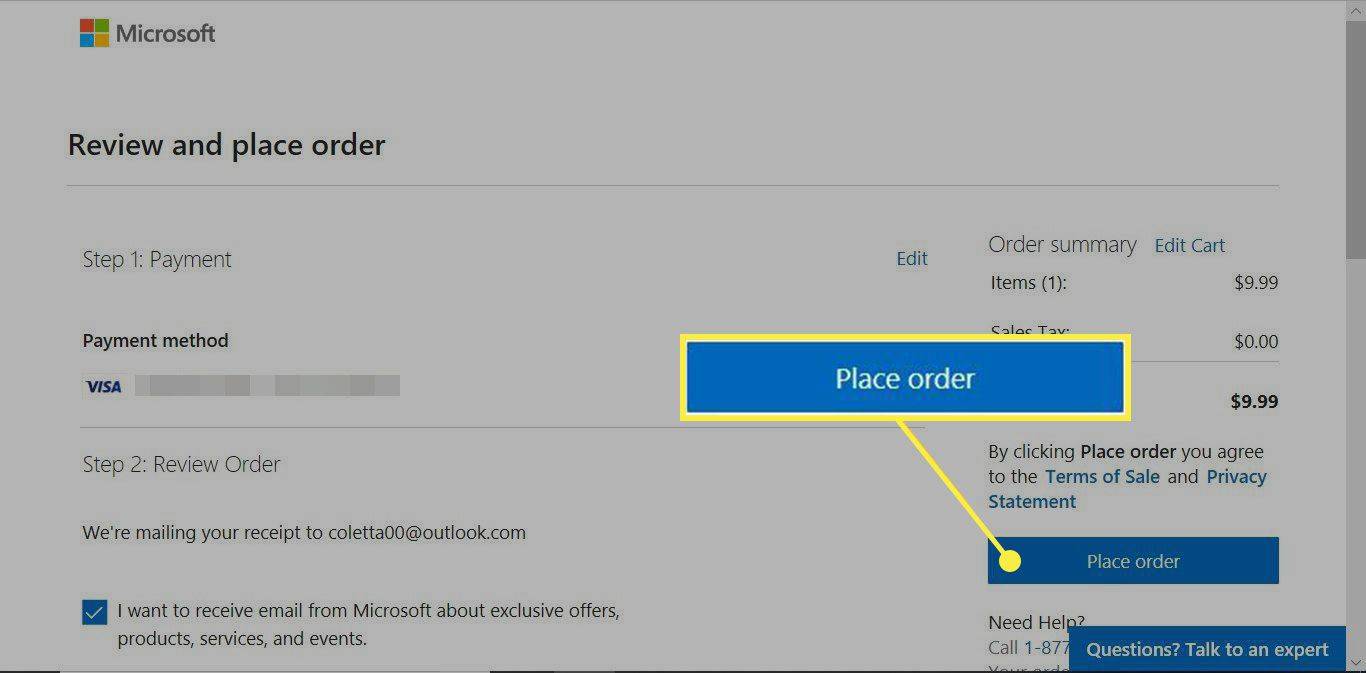
-
Seu pedido será processado e você receberá um recibo da transação por e-mail.
Instale o Microsoft 365 para casa
Depois de adquirir uma assinatura do Microsoft 365, instale o Office no seu PC.
adicionar um dispositivo à minha conta do google
-
Use o computador onde deseja instalar o Office.
-
Vou ao Portal do Microsoft 365 página e entre em sua conta da Microsoft.
-
Selecione Instalar o Office .

-
No Página inicial do Microsoft 365 página da web, selecione Instalar o Office .
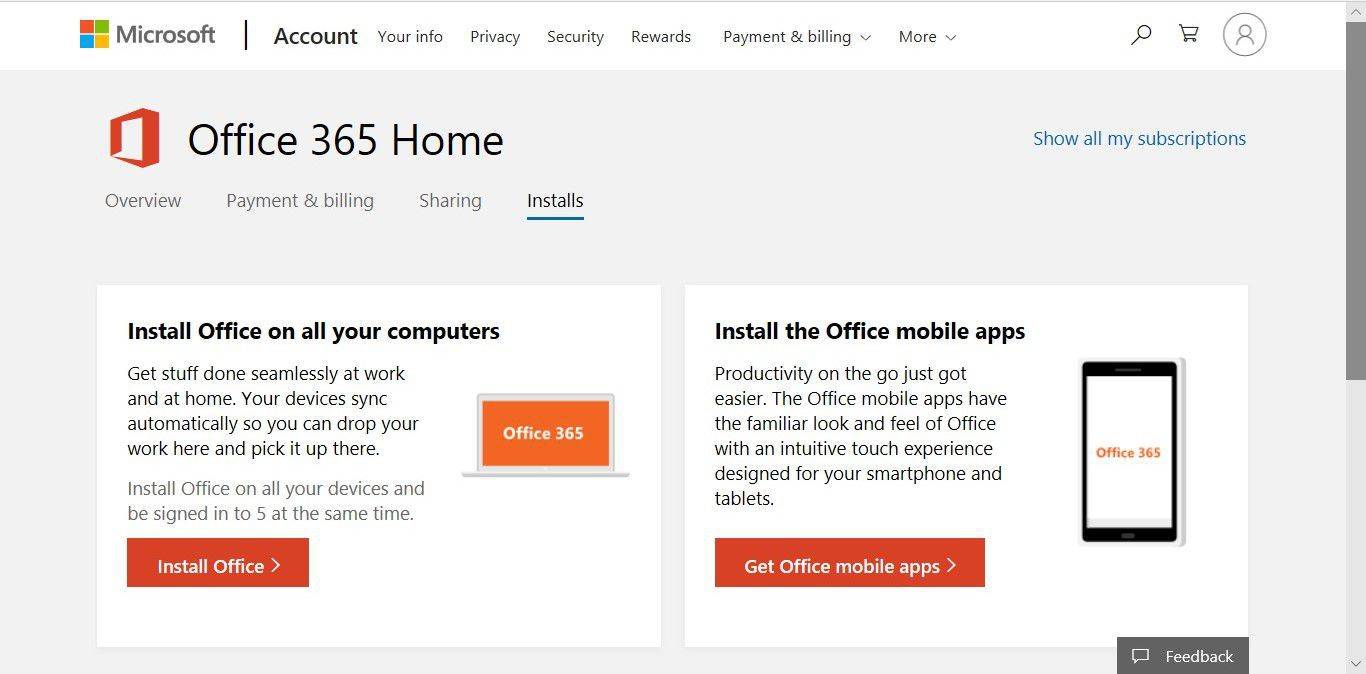
-
No Baixe e instale o Microsoft 365 Home tela, selecione Instalar .
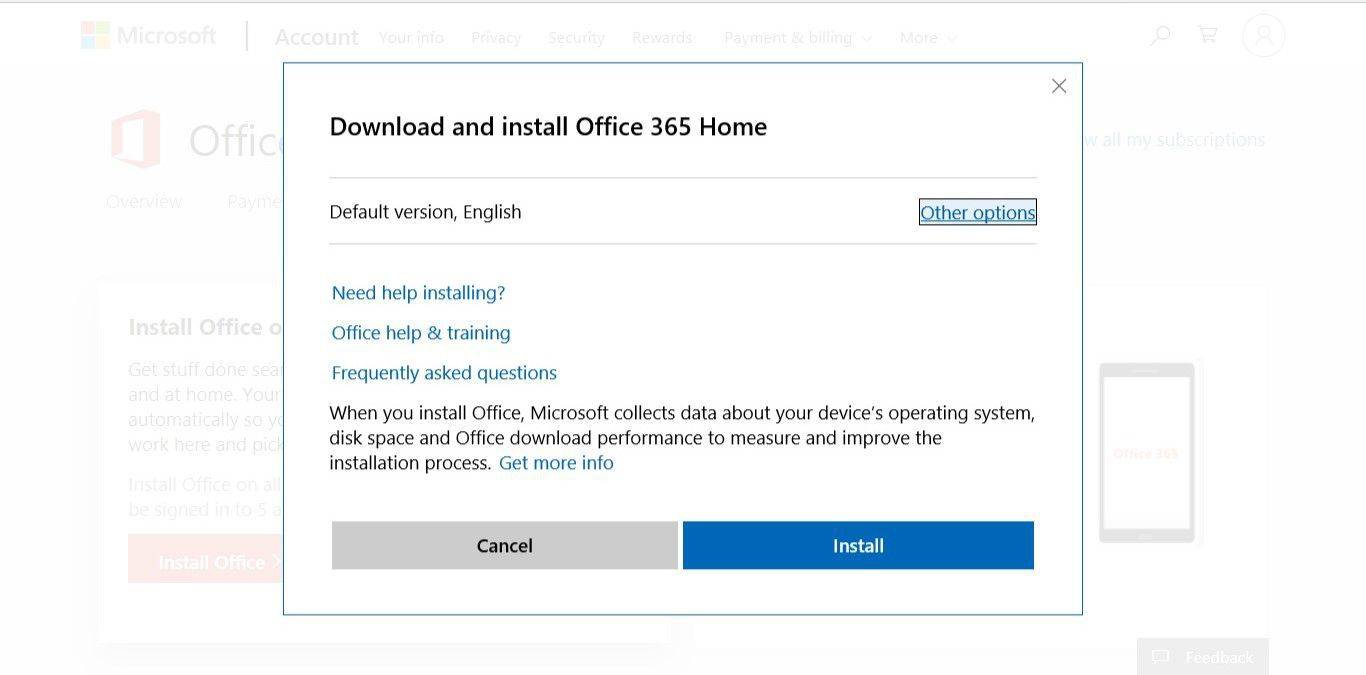
-
Dependendo do navegador da web que você usa, um prompt para Correr ou Salvar o arquivo baixado pode aparecer. Selecione Correr .
-
O Office prepara tudo e instala os aplicativos do Office.
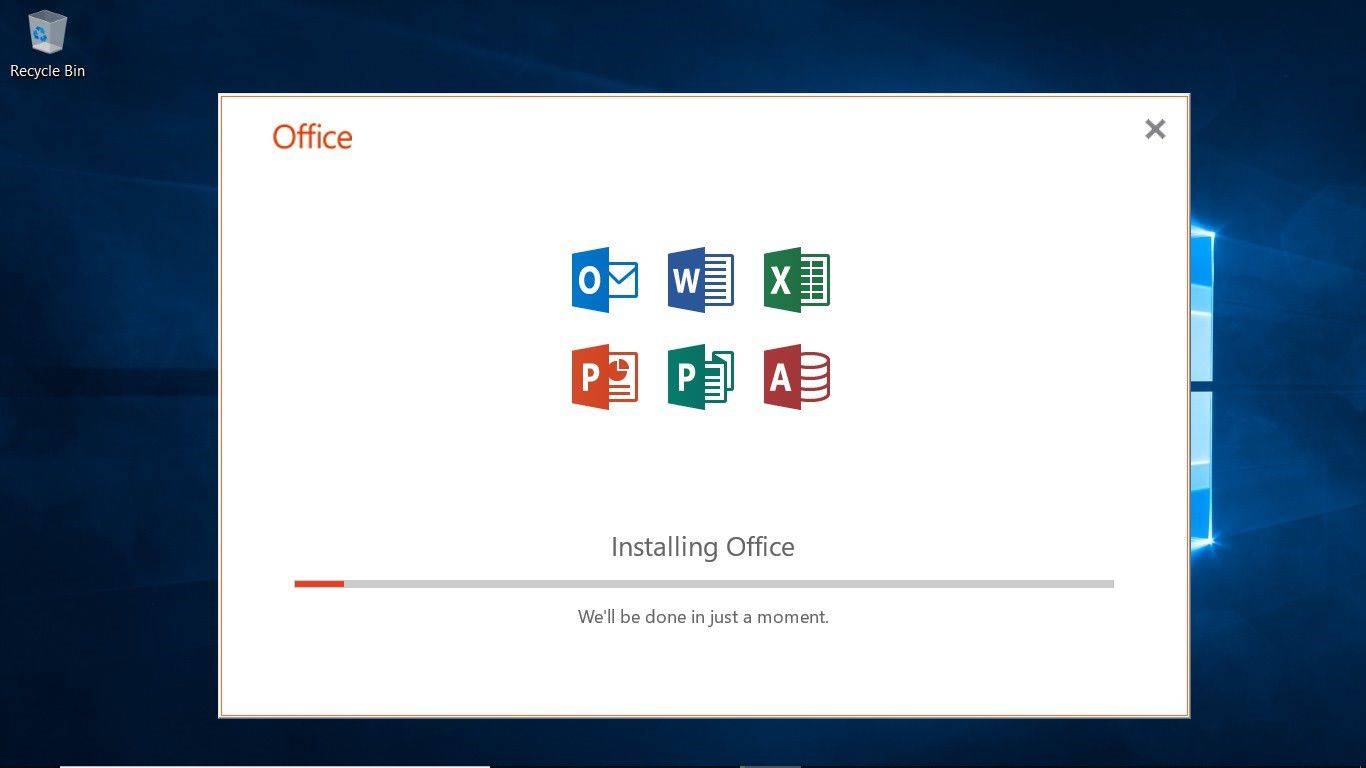
-
Quando a instalação for concluída, o Office poderá solicitar que você insira um e-mail ou número de telefone para receber um link de download dos aplicativos móveis do Office.
Ative o Microsoft 365 para casa
Após a instalação do Office, ative sua assinatura.
Para ativar o Office:
-
Abra um dos aplicativos do Office, por exemplo, Word.
como eu deleto mensagens do instagram
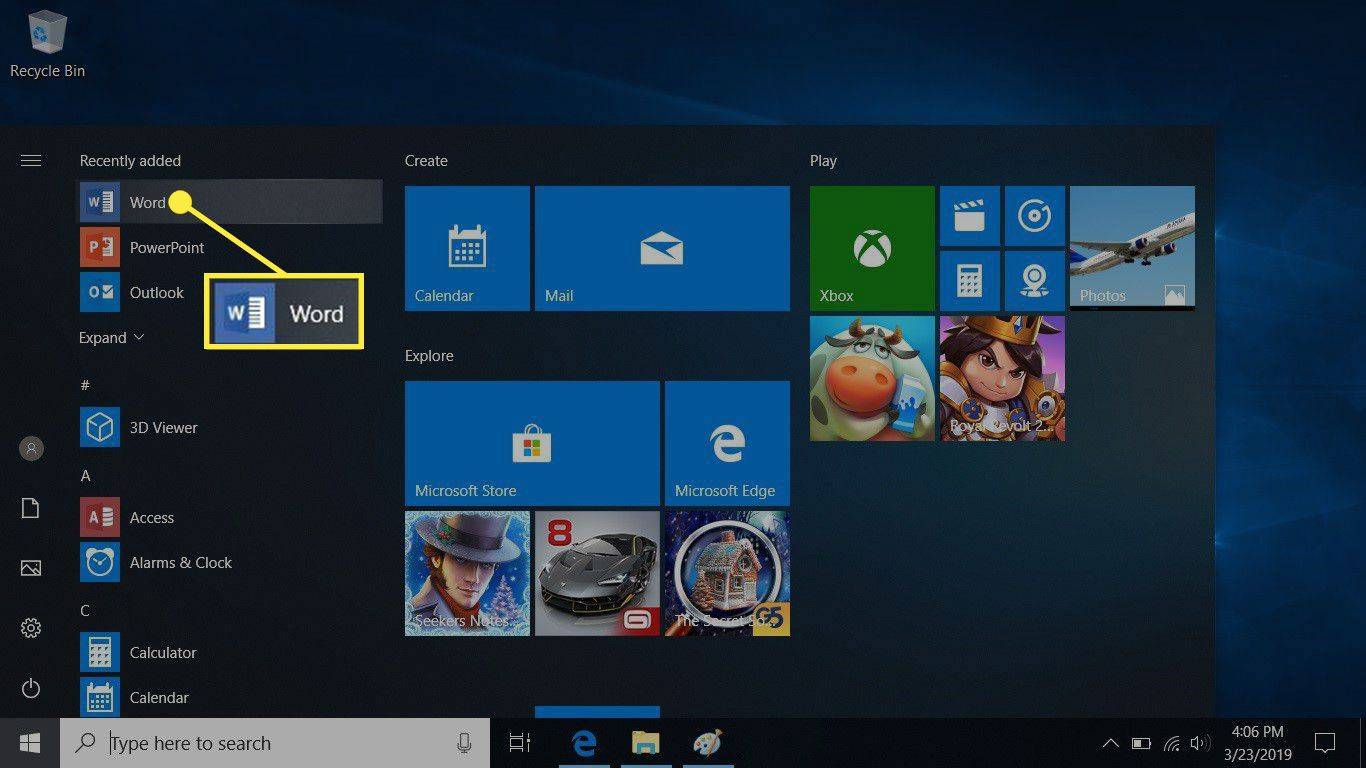
-
Digite seu endereço de e-mail e senha da Microsoft.
-
No Aceite o contrato de licença tela, selecione Aceitar .
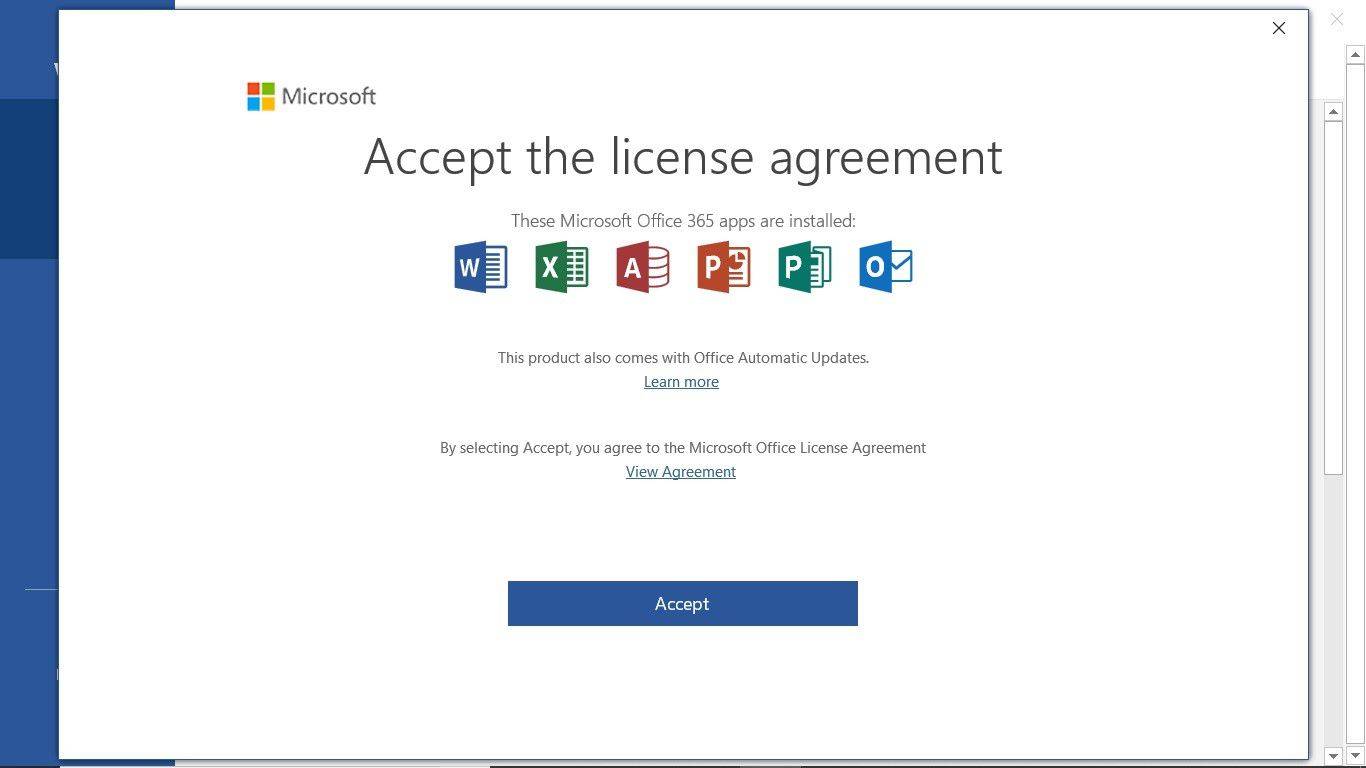
-
O aplicativo Office é aberto e você está pronto para criar documentos e planilhas do Office.
Instale o Microsoft 365 em outro dispositivo
Você pode instalar sua assinatura do Office em quantos dispositivos desejar.
Você pode entrar simultaneamente no Office em cinco dispositivos.
Para instalar o Office em outro PC, use o computador onde deseja instalar o Office e entre na sua conta da Microsoft. Na página do portal do Office, escolha Instalar o Office .
Para instalar o Office em um dispositivo móvel, use o smartphone ou tablet onde deseja instalar o Office. Em seguida, acesse Google Play, Apple Store ou Windows Store e baixe os aplicativos.
Compartilhe sua assinatura do Microsoft 365 Home com outras pessoas
Se outros membros da sua família usarem o Microsoft 365, eles não precisarão comprar uma assinatura. Você pode compartilhar uma assinatura do Microsoft 365 Family com outras cinco pessoas.
Quando você compartilha uma assinatura do Microsoft 365, cada pessoa tem acesso a:
-
Entre com a conta da Microsoft que você usou para configurar o Microsoft 365.
-
No Portal do escritório página, selecione Instalar o Office .

-
Selecione os Compartilhamento aba.
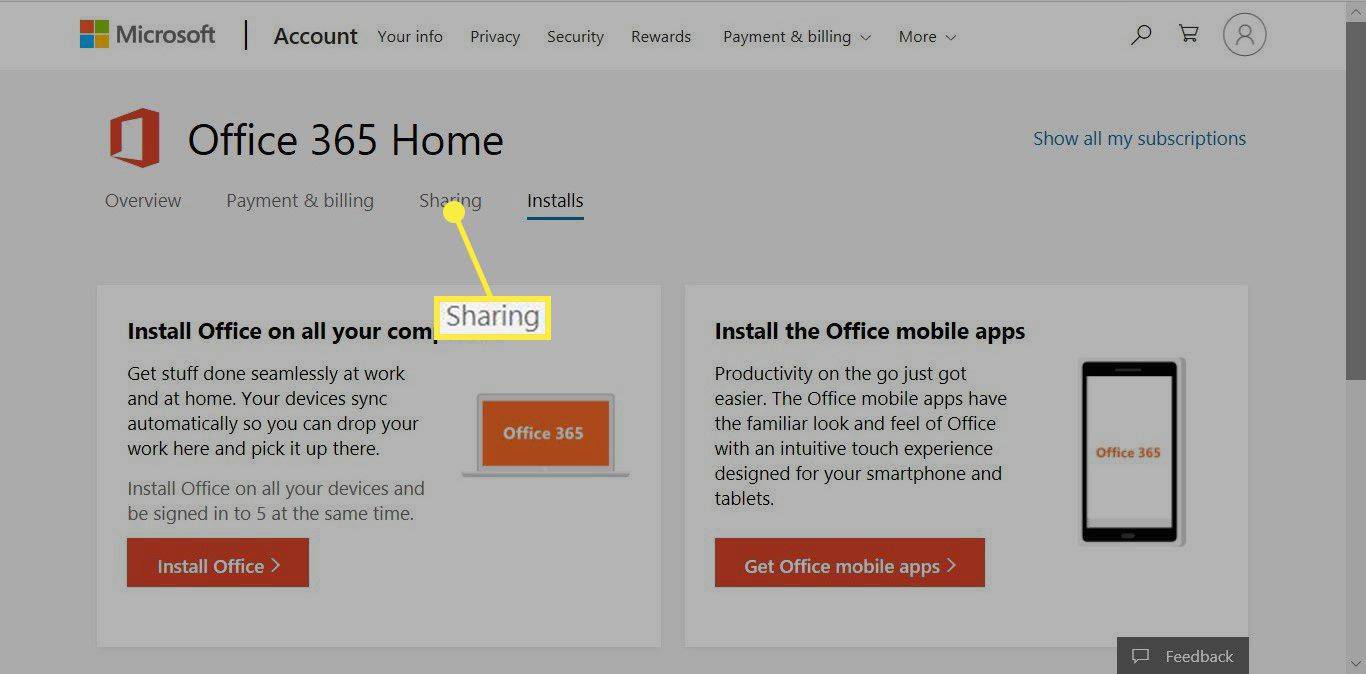
-
Selecione Comece a compartilhar .
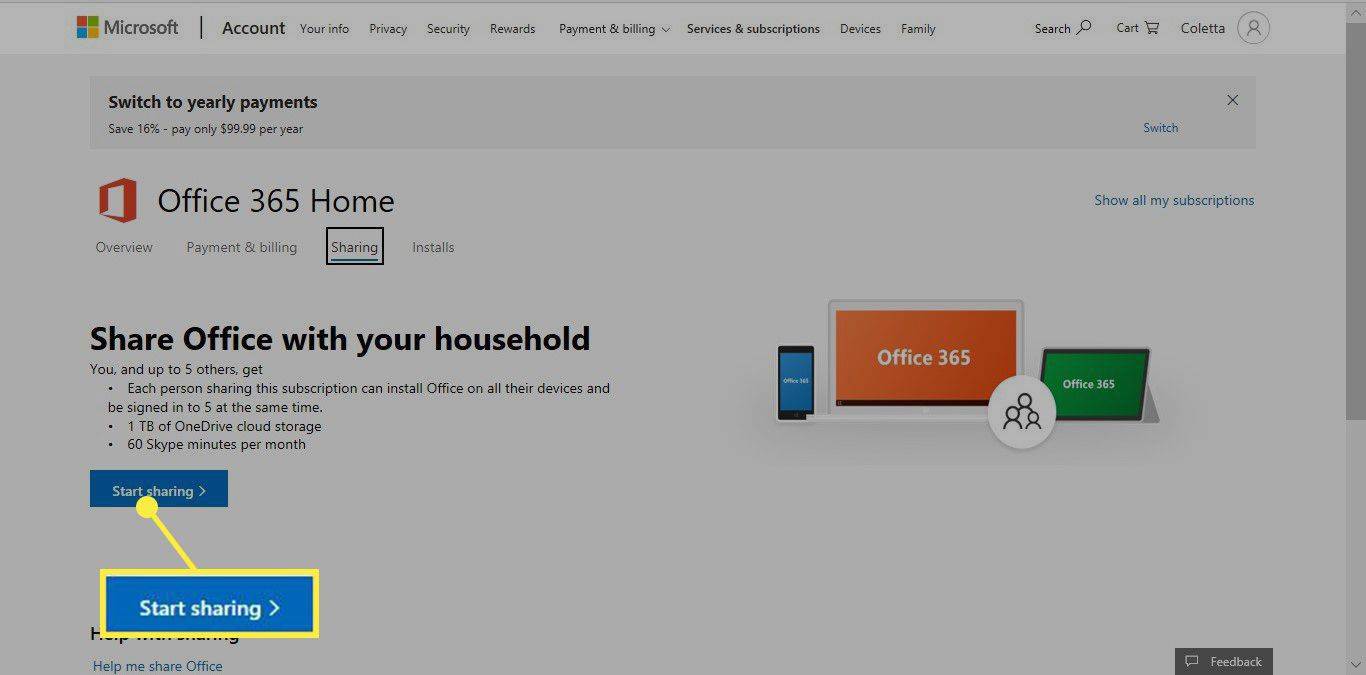
-
No Compartilhar escritório janela, escolha:
-
Quando o membro da sua família receber o link, ele o usará para instalar o Office em seu PC.
- Como instalo o Office 365 em um Mac?
Acesse Office.com e faça login. Selecione Instalar o Office e comece o download. Quando o download terminar, vá para Localizador > Transferências e clique duas vezes no arquivo de instalação. Siga as instruções de configuração, digite seu nome de usuário e senha do Mac, se solicitado, e selecione Instalar software .
- Em quantos computadores você pode instalar o Office 365?
Você pode instalar o Office 365 em todos os seus dispositivos e fazer login em até cinco dispositivos simultaneamente. Isso pode incluir PCs, Macs e dispositivos móveis. Se você entrar em mais de cinco dispositivos, o Office 365 desconectará você automaticamente para permanecer dentro do seu limite.
- Quanto tempo leva para instalar o Office 365?
A instalação do Office 365 deve levar de 15 a 30 minutos. Se demorar mais ou a instalação parecer ter parado, você pode ter um problema com a velocidade ou conectividade da Internet.
Convidar por e-mail : envia um link em uma mensagem de e-mail.Convidar por link : cria um link que você pode copiar e fornecer à pessoa por e-mail, mensagem de texto ou de outra forma.Explore as diferentes assinaturas do Microsoft 365
A Microsoft oferece vários níveis de assinatura para Microsoft 365 . Três níveis são destinados a usuários domésticos:
Família Microsoft 365 : até seis usuários podem compartilhar esta assinatura. Cada usuário pode instalar os aplicativos do Office em todos os seus dispositivos e tem acesso a 1 TB de armazenamento em nuvem OneDrive.Microsoft 365 Pessoal : esta assinatura é para um usuário, embora você possa instalar os aplicativos do Office em todos os seus dispositivos. Você também ganha acesso a 1 TB de armazenamento em nuvem OneDrive.Escritório Casa e Estudante 2019 : esta é uma compra única do Office e inclui Word, Excel e PowerPoint. Você só pode instalar os aplicativos do Office em um PC ou Mac, e a versão não vem com nenhum espaço de armazenamento em nuvem OneDrive. Perguntas frequentesArtigos Interessantes
Escolha Do Editor

As melhores impressoras AirPrint de 2024
Avaliamos impressoras habilitadas para AirPrint para encontrar as melhores opções disponíveis no momento, incluindo modelos da HP, Canon e Brother.

Como espelhar seu dispositivo Android em um Chromebook
https://www.youtube.com/watch?v=_1HvOOyG1r8 Na maioria dos casos, o Android facilita o espelhamento de tela. No entanto, nada é realmente fácil quando se trata de dispositivos Chromebook. Em sua essência, eles não são construídos com várias funcionalidades - o objetivo de um

Como aumentar a capacidade do abrigo em Lords Mobile
Se você é novo no Lords Mobile, provavelmente já teve alguns encontros com as tropas de jogadores inimigos e perdeu monumentalmente. Novos jogadores podem reduzir significativamente suas perdas e salvar heróis de sua morte precoce através do abrigo embutido

Revisão do Fitbit Charge HR: super recursos, mas poderia ser mais elegante
Quando eu analisei o Fitbit Charge HR pela primeira vez em 2016, concluí que - em termos de recursos - ele estava muito bom, mas parecia um pouco desajeitado. Ele também perdeu a tendência posterior de personalização do Fitbit, o que significa

Há um novo painel para Data e Hora no Windows 10 Build 9926
Aprenda como habilitar o novo painel Data e Hora no Windows 10 9926 com um simples ajuste no registro.

Como abrir latas em Dayz
Você tropeçou em comida enlatada no DayZ e queria obter sua energia. Embora você tenha tentado descobrir como abrir a lata, provou ser mais difícil do que o esperado. Há várias maneiras de ir

Recompensas do Pokémon Go para subir de nível: todas as recompensas de treinador e itens desbloqueados para encontrar no Pokémon Go
Subir de nível em Pokémon Go é crucial para capturar Pokémon com CP mais alto e formar a melhor equipe para derrubar ginásios rivais (vá para Team Mystic!). Embora seja razoavelmente fácil ganhar pontos de experiência na incubação de ovos, pegando
-
Para compartilhar uma assinatura do Microsoft 365 Home: